Jos Windows Photo Viewer -navigointipainikkeet (edellinen ja seuraava) tai vasen ja oikea nuoli eivätkä diaesityspainike toimi, tämä viesti kertoo miksi näin tapahtuu ja kuinka korjata ongelma.
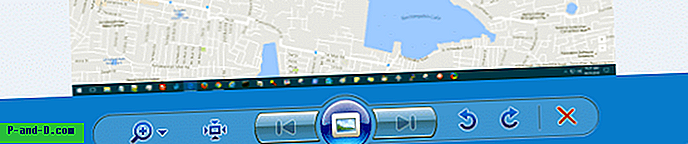
Tämä ongelma voi johtua yhdestä seuraavista syistä:
- Kansiossa on vain yksi tiedosto.
- Jos kyseisessä kansiossa on useita kuvatiedostoja, kuvatiedostoissa voi olla ”piilotettu” attribuuttijoukko.
- Windows Photo Viewer -tiedostoyhteysasetukset ovat vääriä ( todennäköisin syy ).
Lisäksi diaesitys ei ehkä toimi - näyttää vain yhden kuvan, vaikka diaesityspainike on käytössä Windows Photo Viewer -sovelluksessa. Diaesityksen aloittaminen File Explorerin Hallinta-välilehdeltä saattaa kuitenkin toimia hyvin.
Sen perusteella, mitä olemme nähneet suurimmassa osassa tapauksia, edellä oleva # 3 on tavallinen syy. Ja siinä tapauksessa korjaus on rekisteröidä Windows Photo Viewer oikein, kuten artikkelissa Puuttuvan Windows Photo Viewerin palauttaminen Windows 10: ssä.
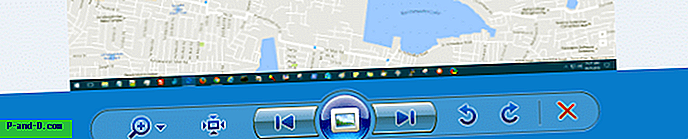
Kun olet asentanut rekisterikorjauksen kyseiseen artikkeliin, edellisen ja seuraavan (ja diaesityksen) painikkeiden tai vasemman ja oikean nuolen pitäisi toimia hyvin, vaikka kuvatiedostot olisivat piilossa tai ne sijaitsevat verkkoasemassa.





